Outlook은 전 세계적으로 가장 많이 사용되는 전자 메일 응용 프로그램 중 하나이며 개인 용도보다 조직에서 가장 일반적으로 사용됩니다. 인터넷의 증가로 인해 전 세계적으로 온라인 피싱 및 데이터 해킹이 증가했습니다. Outlook은 이러한 사기꾼의 가장 일반적인 대상 중 하나입니다. 이 스팸 메일을 식별하는 가장 쉬운 방법은 스팸 메일을 열지 않고 헤더를 통해 읽고 거기에서 필요한 조치를 취하는 것입니다.
헤더에서 보낸 사람 및 기타 정보를 확인하면 유해한 이메일 콘텐츠에 빠지는 것을 방지할 수 있습니다. 머리글에서 자세한 정보를 보는 방법을 모르는 경우 이 문서에서는 Outlook에서 전체 메시지 머리글을 보는 방법에 대한 효과적인 방법을 배웁니다. 아래 섹션에 언급된 방법을 따르면 이메일을 열지 않고도 이메일 헤더를 쉽게 볼 수 있습니다.
특히 피싱이나 기타 사기의 피해자가 되는 경우 부패 위험이 매우 높습니다. 복용하면 이것을 피할 수 있습니다 Outlook 데이터 파일의 정기 백업
메일, 연락처, 일정 등 Outlook의 모든 속성을 백업 및 전송합니다. 또한 원활한 Outlook 마이그레이션을 위해 Outlook 설정 및 규칙을 이동합니다. Remo 백업 및 마이그레이션 도구를 사용하여 Outlook을 새 컴퓨터나 최신 버전의 Outlook 또는 Office로 효율적으로 마이그레이션할 수 있습니다.
Outlook에서 전체 메시지 헤더를 보는 방법은 무엇입니까?
Outlook에서 메시지 헤더 보기의 장점
- 스팸 이메일 피하기
- 사용자 우선순위에 따른 조직화된 업무 분리에 유용
데스크톱의 Outlook에서 메시지 머리글 보기
- 전자 메일 메시지를 두 번 클릭하여 읽기 창 외부에서 엽니다.
- 클릭 File> Properties.
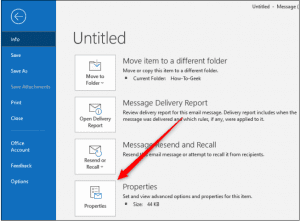
- 헤더 정보는 인터넷 헤더 상자에 나타납니다.
팁: 해당 상자의 정보를 강조 표시하고 Ctrl+C를 눌러 복사한 다음 메모장이나 Word에 붙여넣어 전체 머리글을 한 번에 볼 수 있습니다.
추가 기능을 사용하여 이메일을 열지 않고 헤더 탐색
- 다음을 사용하여 Outlook에서 전체 메시지 헤더 보기Add-ins
- 시작하려면 Outlook을 엽니다 그리고 클릭Home > Get Add-Ins.
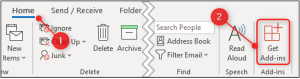
- 상단 오른쪽에있는 검색 상자에 입력을 시작 “message header” 그리고 을 선택Message Header Analyzer 추가 기능.
- 클릭Add 버튼을 추가 기능을 설치합니다.
결론
이 기사에서는 위에 나열된 수동 방법에 따라 Outlook에서 전체 메시지 헤더를 보는 방법을 요약하여 전자 메일의 전체 헤더 메시지를 손쉽게 볼 수 있습니다. 스팸 이메일은 처리해야 할 문제가 될 수 있습니다. 헤더 보기 기능을 활성화하면 이 문제를 쉽게 피할 수 있습니다. 기사와 관련하여 추가 질문이 있는 경우 아래 의견 섹션을 사용하십시오.